В статье пошагово опишем процесс миграции с движка vBulletin версии 4.2.2 на Invision Community 4.2, рассмотрим все вопросы от подготовки к процессу до окончательного запуска сообщества на Invision Community.
Имеем:
- Адрес сайта: http://macfile.ru/.
- Версия ПО: vBulletin 4.2.2.
Подготовительные работы к миграции
Разработчик Invision Community гарантирует миграцию следующих данных с vBulletin:
ЦитатаvBulletin Forums (3.x/4.x) to Forums
- convert_forums_forums
- convert_forums_topics
- convert_forums_posts
- convert_club_forums
- convert_club_topics
- convert_club_posts
- convert_attachments
vBulletin Blog (3.x/4.x) to Blogs
- convert_blogs
- convert_blog_entries
- convert_blog_comments
- convert_attachments
vBulletin Calendar (3.x/4.x) to Calendar
- convert_calendar_calendars
- convert_calendar_events
vBulletin (3.x/4.x) to Invision Community
- convert_emoticons
- convert_custom_bbcode
- convert_profile_field_groups
- convert_profile_fields
- convert_groups
- convert_members
- convert_member_history
- convert_statuses
- convert_ignored_users
- convert_announcements
- convert_private_messages
- convert_private_message_replies
- convert_ranks
- convert_clubs
- convert_club_members
vBulletin Gallery (3.x/4.x) to Gallery
- convert_gallery_albums
- convert_gallery_images
- convert_gallery_comments
vBulletin CMS (4.x only) to Pages
- convert_cms_blocks
- convert_cms_pages
- convert_cms_databases
- convert_cms_database_categories
- convert_cms_database_records
- convert_attachments
Сперва нам необходимо убедиться, что сервер подходит для работы Invision Community. Для этого воспользуемся файлом проверки системных требований Invision Community 4.2. Загружаем на сервер и открываем в браузере, наш сервер полностью готов к работе.
Для миграции нам необходимо параллельно нашему исходному сайту установить Invision Community. Из двух вариантов (установить Invision Community на отдельный домен, либо в директорию сайта, с которого мигрируем), мы выбрали первый вариант, хоть разницы в принципе никакой нет.
Важно! При загрузке Invision Community с клиент-центра убедитесь, что выделили чекбокс для загрузки приложения Конвертер.
Конвертирование системных данных
Что входит в системные данные:
- Смайлы
- Поля профилей
- Группы пользователей
- Пользователи
- Истории пользователей
- Статусы/Комментарии профиля
- Игнорируемые пользователи
- Личные сообщения
- Ответы в личные сообщения
- Звания
- Клубы
- Члены клубов
После установки Invision Community перейдите в админцентр в меню Система > Конвертации > Начать конвертацию, далее выберите Пользователей и системную информацию, после чего кликните на кнопку "Выберите ПО источника". Здесь вам необходимо выбрать то ПО, с которого будете мигрировать на Invision Community. В нашем случае это vBulletin (3.x/4.x). Далее указываем реквизиты для подключения к базе данных vBulletin:
- Сервер базы данных: localhost.
- Порт базы данных: 3306.
- Имя базы данных: dbname.
- Пользователь базы данных: dbuser.
- Пароль базы данных: dbpass.
- Префикс таблиц базы данных: dbprefix.
- Кодировка базы данных: оставим пустым.
В vBulletin посмотреть данные для подключения к базе данных можно в файле includes/config.php. Теперь вы увидите таблицу из данных, которые могут быть перенесены в Invision Community, а именно в ядро системы (поэтому здесь нет форумов, тем, сообщений и т.д., т.к. эти данные относятся к другим приложениям).
Как вы можете заметить, сверху есть информационная запись:
ЦитатаЭтот конвертер поддерживает перевод ваших прошлых настроек в эквивалентные настройки Invision Community. Если вы хотите сделать это, пожалуйста нажмите здесь перед началом.
Таким образом мы можем сконвертировать, например, название форума.
При конвертировании мы рекомендуем очищать локальные данные путём установки галки у параметра "Удалить локальные данные". Теперь поочерёдно сконвертируйте все необходимые данные.
Обратите внимание, что при выходе из конвертера (например при закрытии вкладки админцентра) вы всегда можете вернуться к точке последнего действия. Для этого перейдите в меню Система > Конвертации > Конвертации.
Здесь находятся все ваши конвертации, как завершённые, так и находящиеся в процессе завершения. Для продолжения конвертирования нажмите на кнопку "Продолжить".
Обратите внимание на предупреждение, указанное на изображении, настоятельно рекомендуем активировать настройку "Перенаправлять URL-адреса?", чтобы избежать проблем с перенаправлением старых адресов на новые.
После конвертирования необходимых данных нужно завершить процесс по кнопке "Завершить". После чего система начнёт перестроение данных в фоновом режиме.
Конвертирование форумов
Конвертируемые данные:
- Форумы.
- Темы.
- Сообщения.
- Форумы клубов.
- Вложения в сообщениях.
После успешного перестроения переходим к конвертированию следующих данных, в нашем случае форумов, тем и сообщений. Для этого, опять же, перейдите в раздел Система > Конвертации > Конвертации > Начать конвертацию. На следующем шаге Что вы хотите конвертировать? выбираем Данные тем и форумов. Далее Из какого ПО вы хотите конвертировать? выбираем vBulletin Forums (3.x/4.x).
Теперь указывать данные для подключения к БД не нужно, используются данные родительской конвертации, далее конвертируете данные форумов:
И завершаете процесс конвертирования. Опять же запустится очередь задач перестроения контента форумов. Ожидаем завершение перестроения.
Конвертирование блогов
Данные, которые можно конвертировать:
- Блоги.
- Записи блога.
- Комментарии записей.
- Вложения записей.
Начинаем новую конвертацию, на этот раз из выпадающего списка выбираем Данные блогов > vBulletin Blog (3.x/4.x) > и производим конвертирование данных.
После конвертирования данных завершаем процесс, тем самым запустив очередь перестроения сконвертированного контента.
Конвертирование календаря
Из календаря мы можем забрать только Календари. Выбираем Данные календаря и событий > vBulletin Calendar (3.x/4.x). После чего производим конвертацию и завершаем процесс для запуска задач по перестроению.
Дожидаемся окончания фоновых процессов и начнём миграцию следующих данных.
Конвертирование страниц
Данные: Страницы и Базы данных
Создаём новое конвертирование > Данные страниц и записей > vBulletin CMS (4.x only), указываем доступ к базе данных и конвертируем данные.
Конвертирование галереи
Данные: Альбомы и Изображения.
Создаём новое конвертирование > Данные изображений галереи > vBulletin Gallery (3.x/4.x).
Завершите процесс конвертирования.
После миграции с vBulletin на Invision Community
После миграции всех необходимых данных необходимо настроить группы пользователей и права доступа к форумам/категориям/галереям. Без этого шага вы не увидите никаких данных, даже если вы администратор.
© InvisionByte.ru
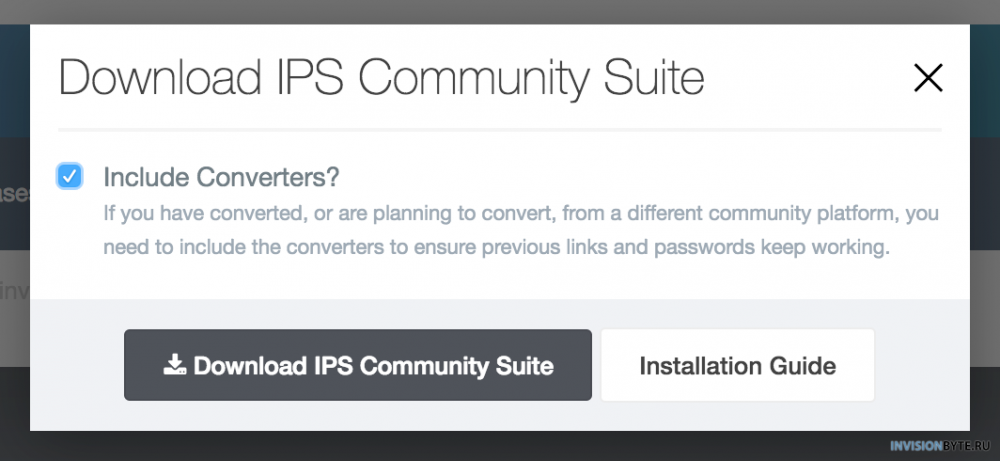
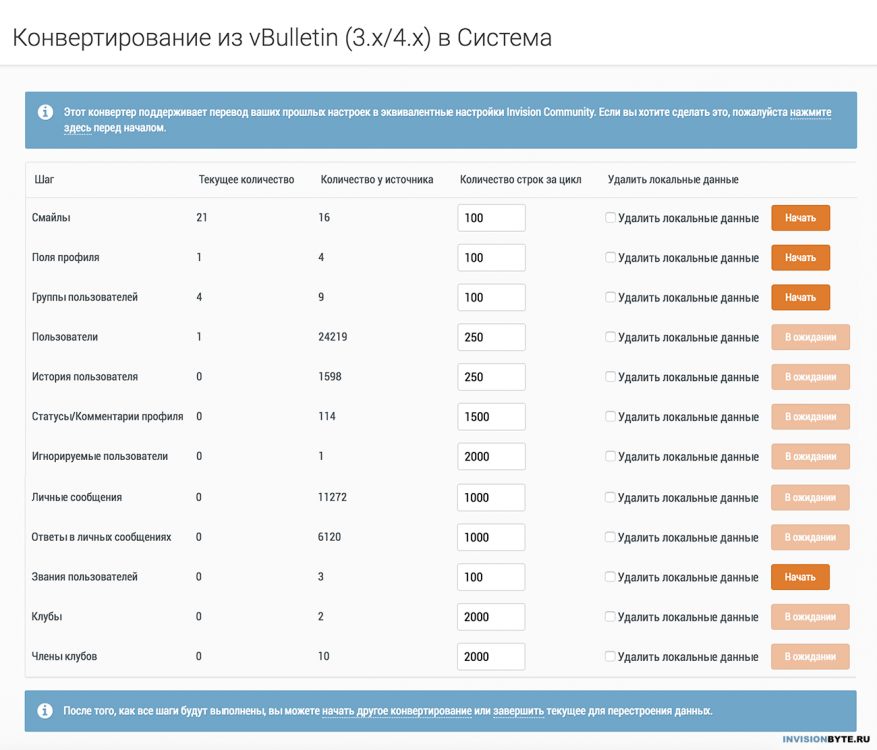
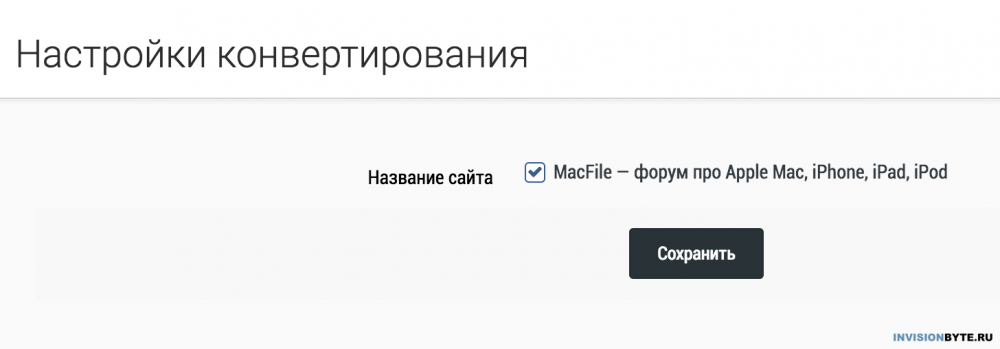
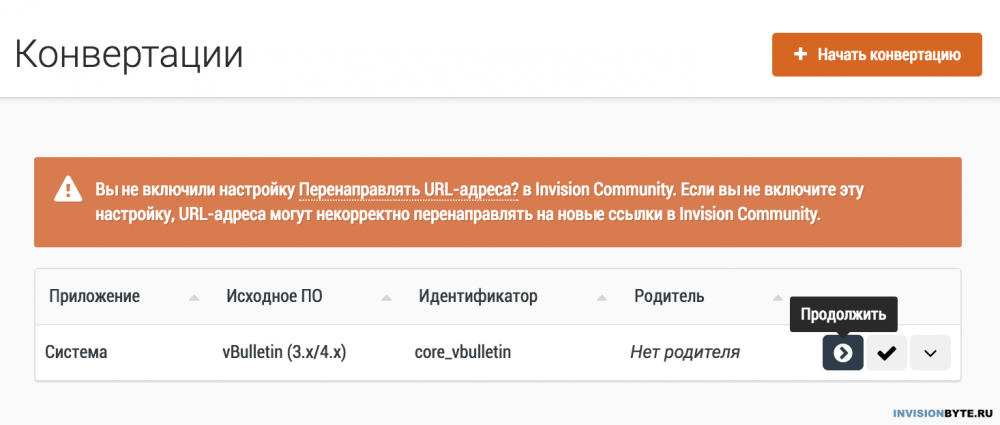
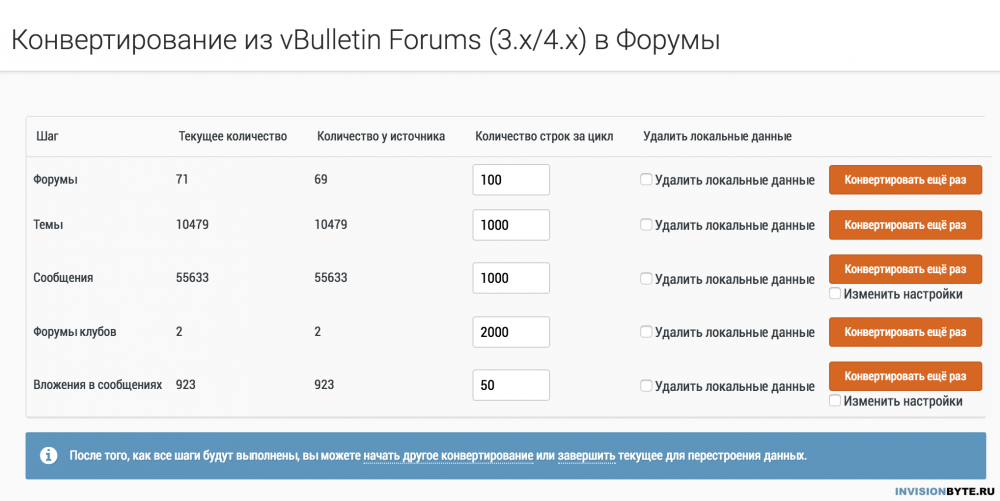
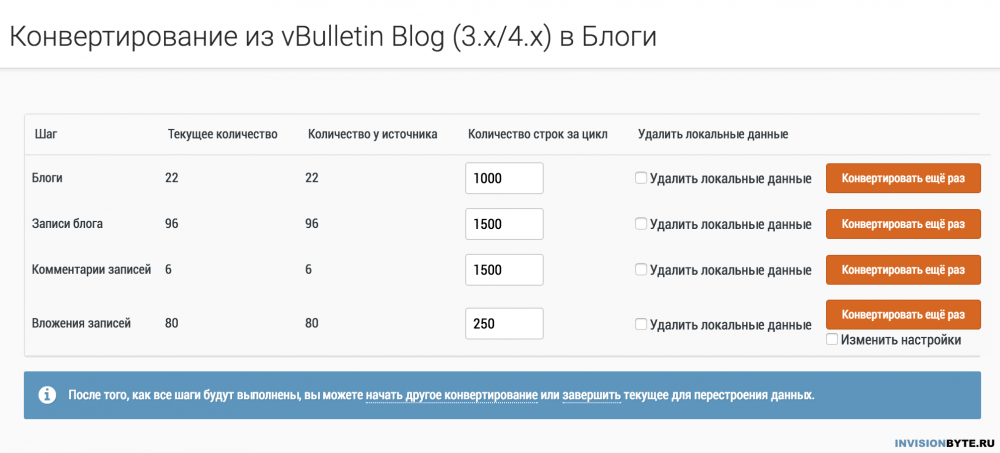
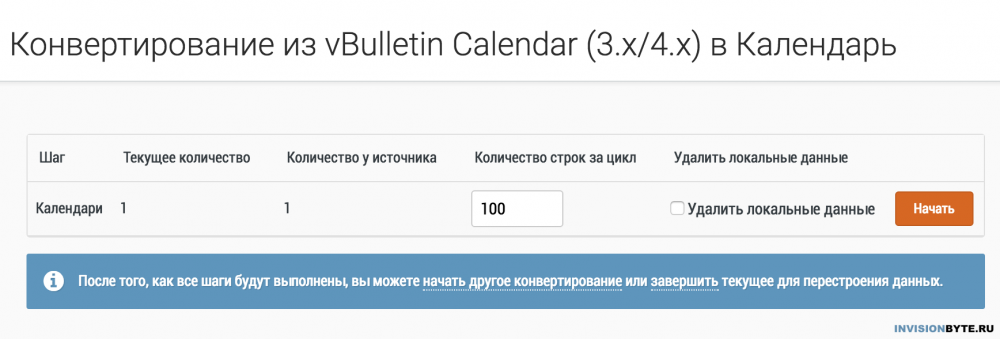
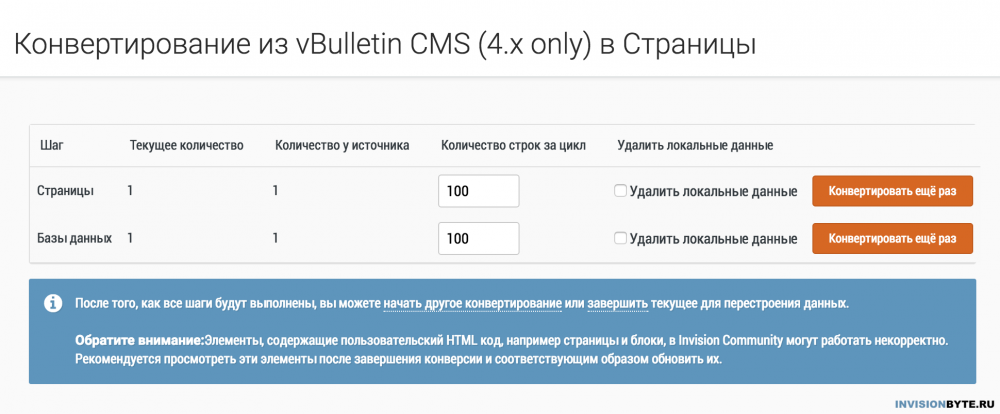
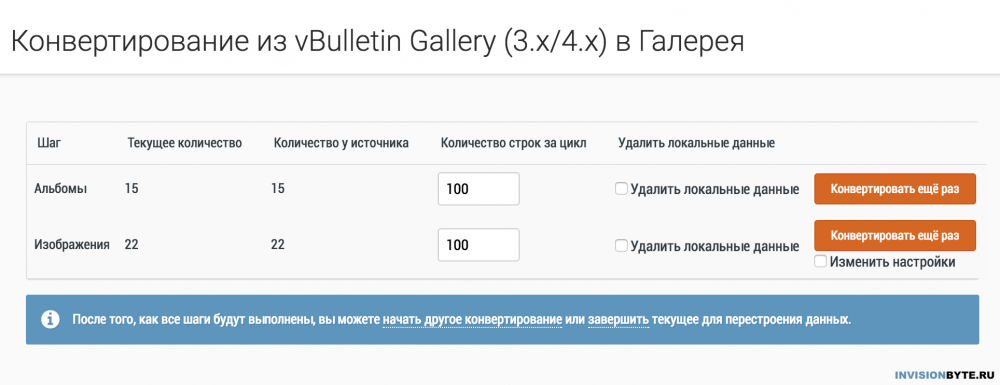
Комментариев нет
Присоединяйтесь к обсуждению
Вы можете написать сейчас и зарегистрироваться позже. Если у вас есть аккаунт, авторизуйтесь, чтобы опубликовать от имени своего аккаунта.
Примечание: Ваш пост будет проверен модератором, прежде чем станет видимым.